பார்க்கவே எரிச்சலாக இருக்கிறது DirectX 9 சாதனத்தை துவக்க முடியவில்லை நீங்கள் ஒரு விளையாட்டை தொடங்கும் போது. இருப்பினும், நீங்கள் இங்கே தனியாக இல்லை. குறிப்பாக Grand Theft Auto V (GTA 5) மற்றும் Warcraft 3 க்கு இது ஒரு பொதுவான பிரச்சனை. அதிர்ஷ்டவசமாக, அதை சரிசெய்வது கடினம் அல்ல...
DirectX 9 பற்றி
மைக்ரோசாப்ட் டைரக்ட்எக்ஸ் 9 என்பது முழு வண்ண கிராபிக்ஸ், வீடியோ, 3டி அனிமேஷன் மற்றும் ரிச் ஆடியோ போன்ற மல்டிமீடியா கூறுகள் நிறைந்த பயன்பாடுகளை இயக்குவதற்கும் காட்சிப்படுத்துவதற்கும் விண்டோஸ் அடிப்படையிலான கணினிகளை சிறந்த தளமாக மாற்ற வடிவமைக்கப்பட்ட தொழில்நுட்பங்களின் குழுவாகும்.
இந்த பிழை ஏன் ஏற்படுகிறது?

பின்வரும் காரணங்களுக்காக இந்த பிழை ஏற்படலாம்:
- தற்காலிக (ஒரு எளிய கணினி மறுதொடக்கம் உங்கள் சிக்கலை முற்றிலும் தீர்க்கலாம்.)
- பொருந்தாத அல்லது ஆதரிக்கப்படாத கிராபிக்ஸ் கார்டு அல்லது கிராபிக்ஸ் கார்டு டிரைவர்கள்.
- Direct3D முடுக்கம் முடக்கப்பட்டுள்ளது.
- டைரக்ட்எக்ஸ் சிதைந்துவிட்டது அல்லது காலாவதியானது.
- ஒரு குறிப்பிட்ட DirectX கோப்பு காணவில்லை.
- முரண்பட்ட பயன்பாடுகள்.
இந்த திருத்தங்களை முயற்சிக்கவும்
- உங்கள் கிராபிக்ஸ் அட்டை இயக்கியைப் புதுப்பிக்கவும்
- நேரடி3D முடுக்கம்
- DirectPlay ஐ இயக்கவும்
- டைரக்ட்எக்ஸ் நிறுவியை மீண்டும் நிறுவவும்
- ஒரு சுத்தமான துவக்கத்தை செய்யவும்
சரி 1: உங்கள் கிராபிக்ஸ் அட்டை இயக்கியைப் புதுப்பிக்கவும்
DirectX 9 சாதனப் பிழையைத் தொடங்க முடியவில்லை இது பெரும்பாலும் காலாவதியான அல்லது சிதைந்த கிராபிக்ஸ் டிரைவரால் ஏற்படுகிறது, இது கேம் செயலிழக்கச் செய்யலாம் மற்றும் சிக்கல்களைத் தொடங்காமல் இருக்கலாம்.
NVIDIA மற்றும் AMD போன்ற கிராபிக்ஸ் கார்டு உற்பத்தியாளர்கள் பிழைகளைச் சரிசெய்வதற்கும் செயல்திறனை மேம்படுத்துவதற்கும் புதிய இயக்கிகளை வெளியிடுகிறார்கள், எனவே நல்ல கேமிங் அனுபவத்தை உறுதிப்படுத்த உங்கள் கிராபிக்ஸ் கார்டு இயக்கியை எப்போதும் புதுப்பிக்க வேண்டும்.
உங்கள் கிராபிக்ஸ் இயக்கியைப் புதுப்பிக்க, இரண்டு விருப்பங்கள் உள்ளன: கைமுறையாக மற்றும் தானாக .
விருப்பம் 1: கைமுறையாக
1) உற்பத்தியாளரின் வலைத்தளத்திலிருந்து சரியான இயக்கியைப் பதிவிறக்கவும்.
2) அழுத்தவும் விண்டோஸ் லோகோ விசை + ஆர் , பின்னர் நகலெடுத்து ஒட்டவும் devmgmt.msc ரன் பாக்ஸில் மற்றும் ஹிட் உள்ளிடவும் திறக்க சாதன மேலாளர் .
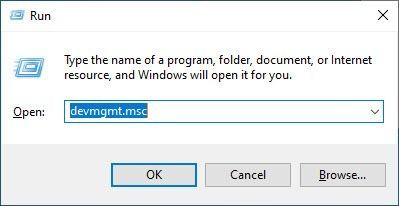
3) விரிவாக்கு காட்சி அடாப்டர்கள் > உங்கள் கிராபிக்ஸ் இயக்கி மீது வலது கிளிக் செய்யவும் > தேர்ந்தெடுக்கவும் சாதனத்தை நிறுவல் நீக்கவும் , மற்றும் பெட்டியை சரிபார்க்கவும் இந்தச் சாதனத்திற்கான இயக்கி மென்பொருளை நீக்கவும் .
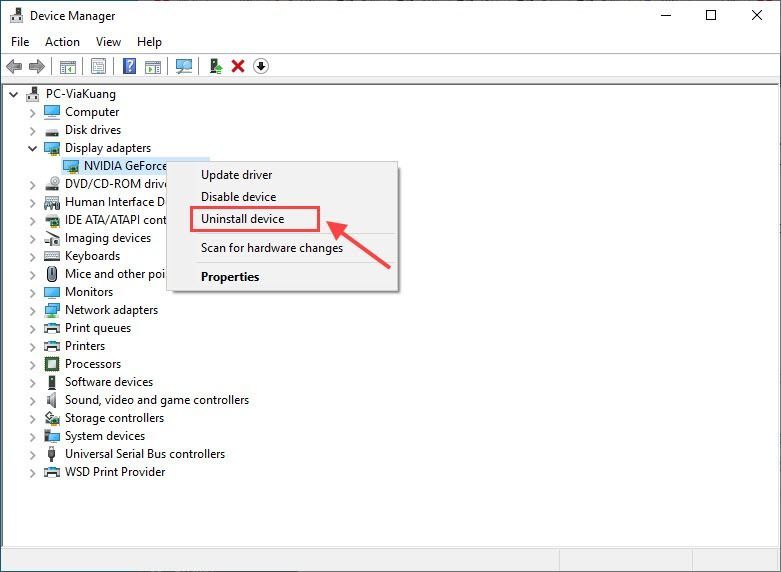 குறிப்பு: உங்களிடம் இரண்டு காட்சி அடாப்டர்கள் இருந்தால், ஆன்போர்டு/ஒருங்கிணைந்த ஒன்றை முடக்க முயற்சிக்கவும்.
குறிப்பு: உங்களிடம் இரண்டு காட்சி அடாப்டர்கள் இருந்தால், ஆன்போர்டு/ஒருங்கிணைந்த ஒன்றை முடக்க முயற்சிக்கவும். 3) நீங்கள் பதிவிறக்கிய புதிய இயக்கியை நிறுவவும்.
4) உங்கள் கணினியை மறுதொடக்கம் செய்து, உங்கள் கேமை மீண்டும் இயக்க முயற்சிக்கவும், சிக்கல் இன்னும் தொடர்கிறதா என்பதைப் பார்க்கவும்.
விருப்பம் 2: தானாகவே
உங்கள் கிராபிக்ஸ் கார்டு டிரைவரை கைமுறையாகப் புதுப்பிக்க உங்களுக்கு நேரம், பொறுமை அல்லது கணினித் திறன்கள் இல்லையென்றால், உங்களால் முடியும் அதை தானாகவே செய்யுங்கள் உடன் டிரைவர் ஈஸி .
உங்கள் கணினி இயங்கும் கணினியை நீங்கள் சரியாக அறிந்து கொள்ள வேண்டிய அவசியமில்லை, தவறான இயக்கியைப் பதிவிறக்குவது பற்றி நீங்கள் கவலைப்படத் தேவையில்லை, நிறுவும் போது தவறு செய்வது பற்றி நீங்கள் கவலைப்பட வேண்டியதில்லை. டிரைவர் ஈஸி அனைத்தையும் கையாளுகிறது.
ஒன்று) பதிவிறக்க Tamil மற்றும் இயக்கி எளிதாக நிறுவவும்.
2) இயக்கி எளிதாக இயக்கவும் மற்றும் கிளிக் செய்யவும் இப்போது ஸ்கேன் செய்யவும் . டிரைவர் ஈஸி உங்கள் கம்ப்யூட்டரை ஸ்கேன் செய்து, ஏதேனும் சிக்கல் உள்ள டிரைவர்களைக் கண்டறியும்.
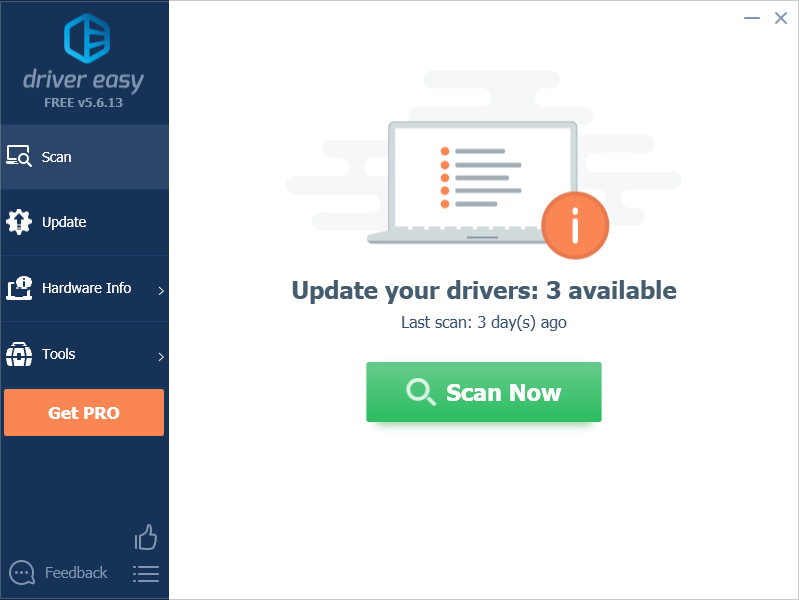
3) கிளிக் செய்யவும் புதுப்பிக்கவும் இயக்கியின் சரியான பதிப்பை தானாக பதிவிறக்கம் செய்து நிறுவ கொடியிடப்பட்ட கிராபிக்ஸ் கார்டு இயக்கிக்கு அடுத்து (இதை நீங்கள் இலவச பதிப்பில் செய்யலாம்).
அல்லது
கிளிக் செய்யவும் அனைத்தையும் புதுப்பிக்கவும் உங்கள் கணினியில் விடுபட்ட அல்லது காலாவதியான அனைத்து இயக்கிகளின் சரியான பதிப்பை தானாக பதிவிறக்கம் செய்து நிறுவவும். (இதற்குத் தேவை ப்ரோ பதிப்பு உடன் வருகிறது முழு ஆதரவு மற்றும் ஏ 30 நாள் பணம் திரும்ப உத்தரவாதம் . நீங்கள் கிளிக் செய்யும் போது மேம்படுத்தும்படி கேட்கப்படுவீர்கள் அனைத்தையும் புதுப்பிக்கவும் .)
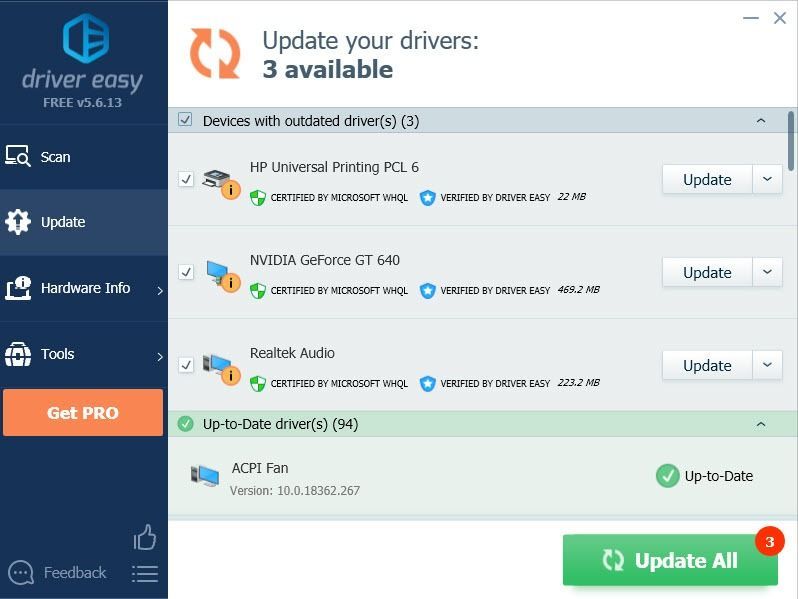
4) மாற்றங்கள் நடைமுறைக்கு வர உங்கள் கணினியை மறுதொடக்கம் செய்யவும்.
சரி 2: Direct3D முடுக்கம்
உங்கள் DirectX அமைப்புகளில் ஏதோ தவறு இருக்கலாம். இது குற்றவாளியா என்று பார்க்க, செல்லவும் டைரக்ட்எக்ஸ் கண்டறியும் கருவி உங்களின் அனைத்து டைரக்ட்எக்ஸ் அம்சங்களும் பொதுவாக வேலை செய்கிறதா என்பதைச் சரிபார்க்க (குறிப்பாக நேரடி3D முடுக்கம் )
1) வகை dxdiag தேடல் பட்டியில் மற்றும் ஹிட் உள்ளிடவும் .
2) செல்க காட்சி தாவல் மற்றும் சரிபார்க்கவும் நேரடி3D முடுக்கம் இயக்கப்பட்டது.
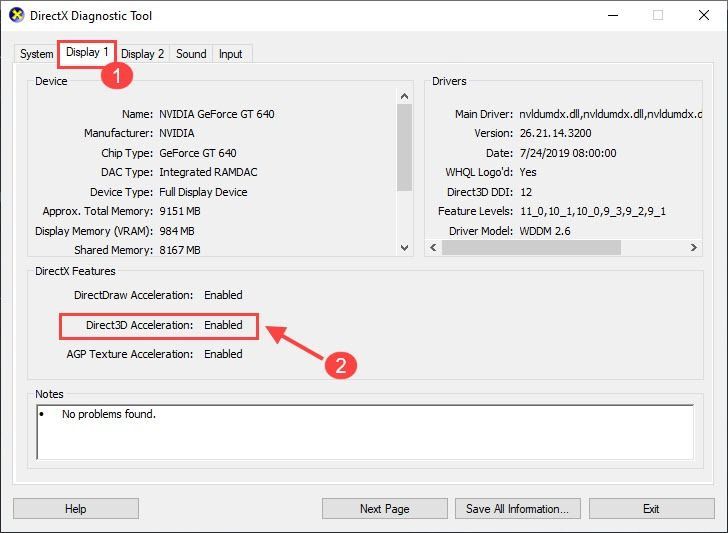 குறிப்பு: உங்களிடம் ஒன்றுக்கும் மேற்பட்ட வீடியோ அடாப்டர்கள் இருந்தால், டைரக்ட்எக்ஸ் கண்டறியும் கருவியில் ஒவ்வொரு டிஸ்பிளே தாவலையும் சரிபார்க்கவும்.
குறிப்பு: உங்களிடம் ஒன்றுக்கும் மேற்பட்ட வீடியோ அடாப்டர்கள் இருந்தால், டைரக்ட்எக்ஸ் கண்டறியும் கருவியில் ஒவ்வொரு டிஸ்பிளே தாவலையும் சரிபார்க்கவும். 3) அவை அனைத்தும் சரியாக வேலை செய்தால், நீங்கள் செல்லலாம் அடுத்த திருத்தம் உங்கள் பிரச்சனையை தீர்க்க.
காட்டினால் முடக்கப்பட்டது அல்லது கிடைக்கவில்லை , பிறகு தலைமை Direct3D முடுக்கம் கிடைக்கவில்லை உங்கள் பிரச்சினையை மேலும் தீர்க்க.
சரி 3: DirectPlay ஐ இயக்கு
1) தேடல் பட்டியில், தட்டச்சு செய்யவும் ஜன்னல்களைத் திருப்புங்கள் , பின்னர் கிளிக் செய்யவும் விண்டோஸ் அம்சத்தை இயக்கவும் அல்லது முடக்கவும் .
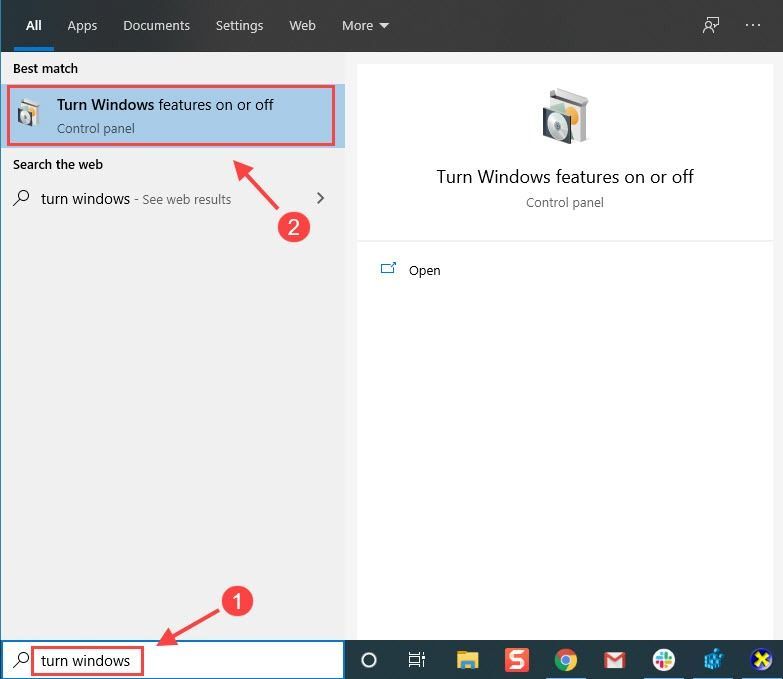
மாற்றாக, நீங்கள் செல்லலாம் டாஷ்போர்டு > நிரல்கள் மற்றும் அம்சங்கள் , பின்னர் பக்கப்பட்டியில் இருந்து கிளிக் செய்யவும் விண்டோஸ் சிறப்புக்களை தேர்வு செய் அல்லது நிறுத்தி விடு (அல்லது விண்டோஸ் அம்சங்களைச் சேர்க்கவும்/அகற்றவும் )
2) கீழே உருட்டவும் மரபு கூறுகள் , மற்றும் பெட்டியை சரிபார்க்கவும் டைரக்ட் பிளே .
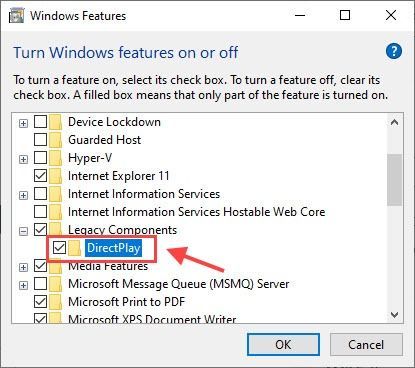
அது வேலை செய்யவில்லை என்றால், நீங்கள் கண்டுபிடிக்க வேண்டும் DX9 இயக்க நேர நிறுவி . அதாவது. டைரக்ட்எக்ஸ் கோப்புறை
சரி 4: டைரக்ட்எக்ஸ் நிறுவியை மீண்டும் நிறுவவும்
நீங்கள் பெறலாம் DirectX 9 சாதனத்தை துவக்க முடியவில்லை சில டைரக்ட்எக்ஸ் கோப்புகள் இல்லாததால் பிழை. அதை எவ்வாறு சரிசெய்வது என்பது இங்கே:
1) மைக்ரோசாப்ட் செல்க டைரக்ட்எக்ஸ் இறுதி-பயனர் இயக்க நேரங்கள் பதிவிறக்க தளம் மைக்ரோசாப்டின் டைரக்ட்எக்ஸ் நிறுவியைப் பதிவிறக்கவும்.
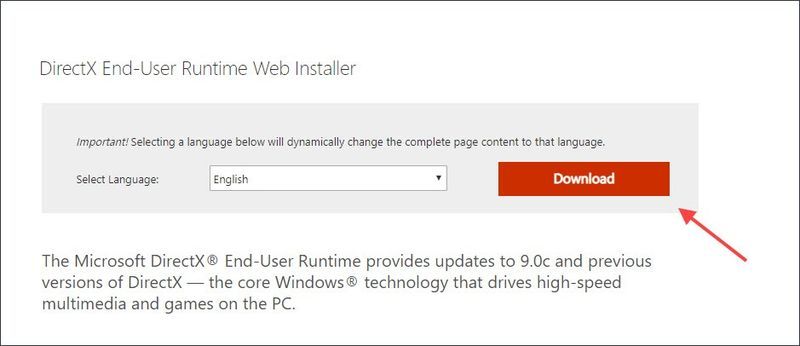
சரியான டைரக்ட்எக்ஸ் கோப்புகள் தற்போது நிறுவப்பட்டுள்ளதா என்பதைச் சரிபார்க்க அதிகாரப்பூர்வமாக ஆதரிக்கப்படும் ஒரே வழி இதுதான்.
2) திறக்கவும் dxwebsetup.exe கோப்பு மற்றும் உங்கள் கணினியில் மென்பொருளை நிறுவ திரையில் உள்ள வழிமுறைகளைப் பின்பற்றவும்.
3) காணாமல் போன DirectX கோப்புகள் இப்போது மாற்றப்படும். உங்கள் கணினியை மறுதொடக்கம் செய்து சிக்கலைச் சோதிக்கவும்.
4) எரிச்சலூட்டும் பிழை இன்னும் உங்களுடன் ஒட்டிக்கொண்டால், நீங்கள் கண்டுபிடிக்க வேண்டும் டைரக்ட்எக்ஸ் கோப்புறை உங்கள் விளையாட்டு நிறுவல் கோப்புறையில். பின்னர் விளையாட்டின் சிறப்பு டைரக்ட்எக்ஸ் நிறுவி இயங்கக்கூடிய கோப்பை இயக்கவும், பொதுவாக பெயரிடப்படும் DXSETUP.exe .
உதாரணமாக Grand Theft Auto V ஐ எடுத்துக்கொள்வோம்:Steam > SteamApps > Common > GTA V > _CommonRedist > DirectX > Jun2010 > DXSETUP என்பதற்குச் செல்லவும்
சரி 5: ஒரு சுத்தமான துவக்கத்தை செய்யவும்
உங்கள் கேம் சரியாக வேலை செய்வதைத் தடுக்கும் பிற முரண்பட்ட பயன்பாடுகள் சூழ்நிலைகள் உள்ளன. இது உங்கள் பிரச்சனையா என்று பார்க்க, ஒரு சுத்தமான துவக்கத்தை முயற்சிக்கவும்.
1) அழுத்தவும் விண்டோஸ் லோகோ விசை மற்றும் ஆர் அதே நேரத்தில், மற்றும் வகை msconfig பெட்டியில், மற்றும் ஹிட் உள்ளிடவும் திறக்க கணினி கட்டமைப்பு .
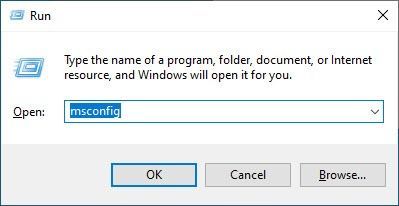
2) கிளிக் செய்யவும் சேவை கள் தாவலை மற்றும் சரிபார்க்கவும் அனைத்து Microsoft சேவைகளையும் மறை பெட்டி, பின்னர் கிளிக் செய்யவும் அனைத்தையும் முடக்கு .
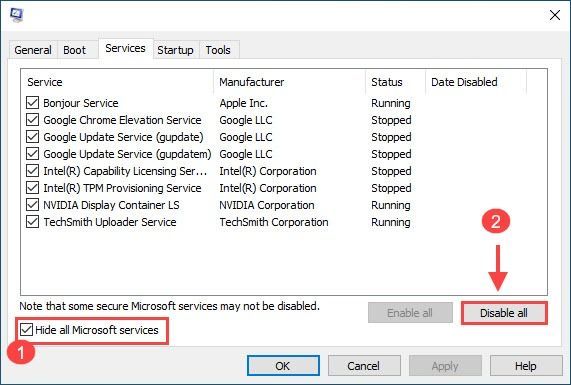
3) பின்னர் கிளிக் செய்யவும் தொடக்கம் தாவல் மற்றும் தேர்ந்தெடுக்கவும் பணி நிர்வாகியைத் திறக்கவும் .
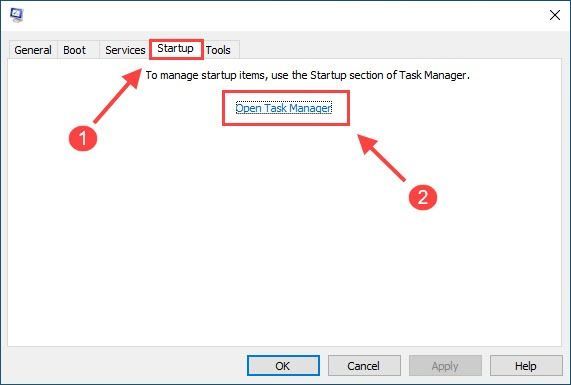
4) ஒவ்வொரு தொடக்க பயன்பாட்டையும் தேர்ந்தெடுத்து கிளிக் செய்யவும் முடக்கு .
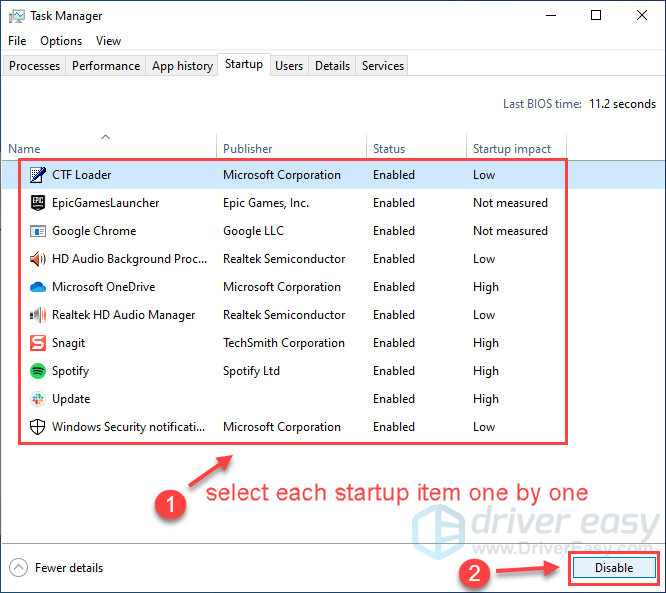
5) உங்கள் கணினியை மறுதொடக்கம் செய்து உங்கள் விளையாட்டை மீண்டும் தொடங்கவும்.
பிழைச் செய்தி மறைந்திருந்தால், வாழ்த்துக்கள்! இருப்பினும், சிக்கல் மென்பொருளை நீங்கள் கண்டுபிடிக்க வேண்டும். அதை எப்படி செய்வது என்பது இங்கே:
- திற கணினி கட்டமைப்பு மீண்டும்.
- நீங்கள் செயலிழந்த சேவைகள் மற்றும் பயன்பாடுகளை ஒவ்வொன்றாக இயக்கவும்.
- ஒவ்வொரு தொடக்கப் பயன்பாட்டையும் இயக்கிய பிறகு, முரண்பட்ட ஒன்றைக் கண்டறிய உங்கள் கணினியை மறுதொடக்கம் செய்ய வேண்டும்.
- சிக்கல் நிறைந்த மென்பொருளைக் கண்டறிந்ததும், எதிர்காலத்தில் அதே சிக்கலைத் தவிர்க்க, அதை நிறுவல் நீக்கம் செய்யவோ அல்லது முடக்கவோ வேண்டியிருக்கும்.
செல்வது நல்லதா?
மேலே உள்ள திருத்தங்களில் ஒன்று உங்களை சரிசெய்தது என்று நம்புகிறேன் DirectX 9 சாதனத்தைத் தொடங்க முடியவில்லை பிரச்சனை. ஆனால் இவை எதுவும் உங்களுக்கு வேலை செய்யவில்லை என்றால், உங்கள் கேம் கோப்புகளை ஸ்டீமில் சரிபார்க்கலாம் அல்லது சிக்கலைச் சரிசெய்ய உங்கள் கேமை மீண்டும் நிறுவலாம்.
- டைரக்ட்எக்ஸ்
- ஜிடிஏ 5


![[சரி] நவீன போர் பரிமாற்ற பரிமாற்ற பிழை காரணமாக துண்டிக்கப்பட்டது](https://letmeknow.ch/img/network-issues/45/modern-warfare-disconnected-due-transmission-error.png)



